Recuperar Fotos Borradas de iPhone
Volver a nuestros consejos y sugerencias
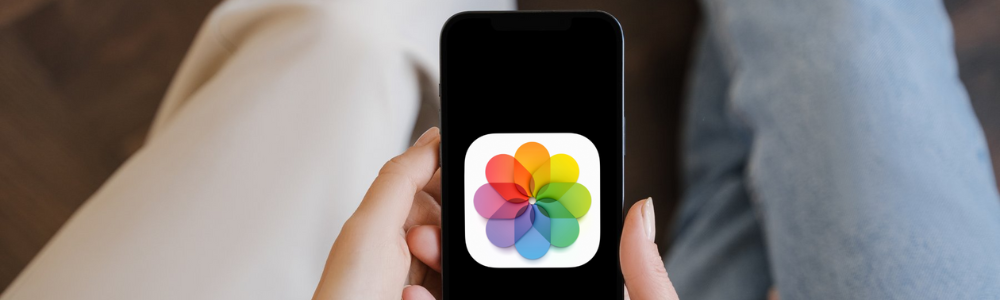
Índice:
Búsquedas relacionadas
Editar Fotos iPhone - Ocultar Fotos iPhone - Difuminar Fondo Foto iPhone - Pasar Foto a PDF iPhone - Quitar Fondo Foto iPhone - Enviar Foto Por Bluetooth a Través de iPhone - Cómo Pasar Fotos de iPhone a PC - Cómo Pasar Fotos de iPhone a Android - Cómo Pasar Fotos de iPhone a Mac - Cómo Pasar Fotos de Un iPhone a Otro - Fotos iCloud - Cómo Ver las Fotos de iCloud - Eliminar Fotos Duplicadas iPhone - Descargar Fotos iPhone a PC
Respaldo de Fotos en iPhone
Cuando se trata de tus fotos en iPhone, es importante tomar precauciones para asegurarte de que no las pierdas. Realizar un respaldo regular de tus fotos te brinda tranquilidad en caso de que alguna vez reemplaces, pierdas o dañes tu dispositivo.
Importancia del Respaldo en iCloud
Una de las formas más convenientes de respaldar tus fotos en iPhone es utilizando iCloud. iCloud es el servicio de almacenamiento en la nube de Apple que te permite guardar tus fotos y otros archivos de manera segura. Al activar la función de respaldo en iCloud, tus fotos se cargarán automáticamente y estarán disponibles en todos tus dispositivos conectados.
El respaldo en iCloud es especialmente útil en situaciones en las que pierdes o dañas tu iPhone. Si tienes un respaldo actualizado en iCloud, puedes restaurar tus fotos en un nuevo dispositivo sin perder ningún recuerdo valioso.
Realización de Copias de Seguridad
Para habilitar el respaldo en iCloud, asegúrate de que tu iPhone esté conectado a una red Wi-Fi estable y sigue estos pasos:
- Abre la aplicación "Configuración" en tu iPhone.
- Toca tu nombre en la parte superior de la pantalla.
- Selecciona "iCloud" y luego "Fotos".
- Activa la opción "Fotos en iCloud".
Una vez que hayas activado esta función, tus fotos se cargarán automáticamente en tu cuenta de iCloud. Ten en cuenta que el primer respaldo puede llevar tiempo según el tamaño de tu biblioteca de fotos y la velocidad de tu conexión a internet.
Mantén en cuenta que cuando se desactiva y vuelve a activar iCloud Fotos, las fotos eliminadas comenzarán a sincronizarse, lo que puede resultar en la eliminación permanente de archivos locales en el iPhone. Es importante tener en cuenta que las fotos eliminadas se almacenan en la carpeta "Recientemente Eliminado" durante un máximo de 30 días, después de los cuales la recuperación no es posible.
Además de respaldar tus fotos en iCloud, también puedes realizar copias de seguridad en tu computadora utilizando iTunes o Finder. Conecta tu iPhone a tu computadora y sigue las instrucciones para crear una copia de seguridad de tus fotos y otros datos importantes.
Al realizar copias de seguridad regulares, puedes asegurarte de que tus fotos estén protegidas y disponibles en caso de cualquier eventualidad. No olvides verificar que tus respaldos estén actualizados y almacenados en un lugar seguro para tener la tranquilidad de que tus preciosos recuerdos están protegidos.
Recuperación de Fotos Eliminadas
Cuando se trata de recuperar fotos borradas en tu iPhone, existen varias opciones que puedes explorar. A continuación, te presentamos tres métodos que puedes utilizar para recuperar tus fotos eliminadas: el uso de la carpeta "Recientemente Eliminado", habilitar la función de iCloud Fotos y utilizar software de recuperación.
Uso de la Carpeta Recientemente Eliminado
En tu iPhone, existe una carpeta llamada "Recientemente Eliminado" donde se almacenan las fotos y los videos que has eliminado. Estos elementos permanecen en esta carpeta durante aproximadamente 30 días antes de ser eliminados permanentemente. Puedes recuperar tus fotos eliminadas siguiendo estos pasos:
- Abre la aplicación "Fotos" en tu iPhone.
- Selecciona la pestaña "Álbumes" en la parte inferior de la pantalla.
- Desplázate hacia abajo y busca la carpeta "Recientemente Eliminado".
- Dentro de esta carpeta, verás todas las fotos y videos que has eliminado recientemente.
- Toca la foto que deseas recuperar.
- Una vez seleccionada, toca el botón "Recuperar" en la esquina inferior derecha de la pantalla.
Al seguir estos pasos, podrás recuperar tus fotos eliminadas de la carpeta "Recientemente Eliminado" y restaurarlas a tu biblioteca de fotos principal.
Habilitar la Función de iCloud Fotos
Si tienes la función de iCloud Fotos habilitada en tu iPhone, es posible que tus fotos eliminadas se encuentren en tu almacenamiento en la nube. Para verificar si tus fotos eliminadas están respaldadas en iCloud y recuperarlas, sigue estos pasos:
- Abre la aplicación "Ajustes" en tu iPhone.
- Toca tu nombre en la parte superior de la pantalla para acceder a la configuración de iCloud.
- Selecciona "iCloud" y luego "Fotos".
- Asegúrate de que la opción "iCloud Fotos" esté activada.
- Si la opción está activada, tus fotos eliminadas se respaldan en iCloud y puedes acceder a ellas siguiendo los pasos mencionados anteriormente en la sección "Uso de la Carpeta Recientemente Eliminado".
Si la opción "iCloud Fotos" no está activada, es posible que las fotos eliminadas no se hayan respaldado en iCloud. En este caso, puedes considerar el uso de software de recuperación de datos especializado.
Utilizar Software de Recuperación
Si tus fotos no están en la carpeta "Recientemente Eliminado" y no están respaldadas en iCloud, aún existe la posibilidad de recuperarlas utilizando software de recuperación de datos. Estos programas escanean la memoria interna de tu iPhone en busca de fotos eliminadas y las recuperan si es posible. Algunas opciones populares de software de recuperación incluyen Dr. Fone, iMyFone Data Recovery y PhoneRescue. Sin embargo, ten en cuenta que el éxito de la recuperación puede variar dependiendo de diversos factores.
Es importante destacar que la mejor manera de evitar la pérdida permanente de fotos es realizar copias de seguridad regularmente. Utilizar servicios en la nube, como iCloud, y software de respaldo externo puede ayudarte a proteger tus fotos y evitar futuras situaciones de pérdida de datos.
Recuerda que la recuperación de fotos borradas puede depender de varios factores, como el tiempo transcurrido desde la eliminación y si se han realizado copias de seguridad. Explora las opciones mencionadas y considera buscar asistencia profesional si necesitas ayuda adicional.
Fotos en Vivo en iPhone
Las fotos en vivo son una característica única de los iPhones que capturan momentos con sonido y movimiento, brindando una experiencia más inmersiva al ver las imágenes. Sin embargo, estas fotos ocupan más espacio que las imágenes estáticas tradicionales, lo que puede llevar a la necesidad de gestionarlas adecuadamente en tu dispositivo. En esta sección, exploraremos el almacenamiento y gestión de fotos en vivo, la conversión de fotos en vivo a imágenes estáticas y la eliminación efectiva de fotos en vivo en tu iPhone.
Almacenamiento y Gestión de Fotos en Vivo
El iPhone cuenta con la aplicación Fotos de Apple, que automáticamente categoriza las fotos en vivo en álbumes, facilitando la identificación y gestión de estas imágenes dinámicas sin tener que buscar manualmente en toda la biblioteca de fotos. Esto te permite acceder rápidamente a tus fotos en vivo y organizarlas según tus preferencias.
Es importante tener en cuenta que las fotos en vivo ocupan más espacio de almacenamiento en comparación con las imágenes estáticas. Si deseas liberar espacio en tu iPhone o prefieres tener una colección más simple de imágenes estáticas, es posible que desees eliminar algunas o todas tus fotos en vivo.
Conversión de Fotos en Vivo a Imágenes Estáticas
Si decides convertir tus fotos en vivo a imágenes estáticas, puedes hacerlo fácilmente en tu iPhone. Esta conversión separa el elemento de movimiento del contenido visual, preservando las imágenes estáticas originales. Al convertir tus fotos en vivo, puedes simplificar tu colección de fotos y reducir el espacio de almacenamiento utilizado en tu dispositivo.
Eliminación Efectiva de Fotos en Vivo
Una vez que hayas convertido tus fotos en vivo a imágenes estáticas, puedes eliminar las fotos en vivo originales de tu iPhone de manera efectiva. Puedes hacerlo seleccionando las fotos en vivo no deseadas y eliminándolas de la carpeta "Recientemente Eliminados" en tu aplicación Fotos. Esta eliminación en masa te permite administrar el almacenamiento de tu iPhone de manera eficiente, ya que mantienes las imágenes estáticas originales intactas.
Recuerda que una vez que hayas convertido tus fotos en vivo y eliminado las versiones en vivo, es recomendable eliminar permanentemente las fotos en vivo originales de la carpeta "Recientemente Eliminados". Esto te ayudará a liberar espacio de almacenamiento y mantener tu iPhone funcionando sin problemas.
Gestionar tus fotos en vivo de manera adecuada te permitirá aprovechar al máximo esta función especial de los iPhones mientras mantienes tu dispositivo organizado y con suficiente espacio de almacenamiento. Experimenta con la conversión de fotos en vivo y la eliminación efectiva para personalizar tu colección de fotos y adaptarla a tus preferencias.
Problemas Comunes con Fotos en iPhone
Cuando se trata de fotos en iPhone, es posible enfrentar ciertos problemas que pueden resultar en la eliminación accidental de imágenes importantes. A continuación, se abordarán algunos problemas comunes relacionados con las fotos en iPhone y posibles soluciones.
Fotos Aleatoriamente Eliminadas
Algunos usuarios han reportado la eliminación aleatoria de fotos de la aplicación Fotos, sin haber eliminado intencionalmente dichas imágenes. Este problema puede resultar en la pérdida de recuerdos valiosos, como un viaje de buceo realizado en el verano de 2018. Si te encuentras en esta situación, es importante que realices los siguientes pasos:
Verifica la carpeta "Recientemente Eliminado": En la aplicación Fotos, ve a la pestaña "Álbumes" y busca la carpeta "Recientemente Eliminado". Es posible que las fotos eliminadas recientemente se encuentren allí y puedas restaurarlas.
Verifica la sincronización con iCloud: Si tienes habilitada la función de sincronización de fotos con iCloud, verifica si las fotos eliminadas están disponibles en la papelera de reciclaje de iCloud. Para hacer esto, ve a iCloud.com y accede a tu cuenta. Navega hasta la sección de Fotos y busca la carpeta "Recientemente Eliminado".
Utiliza software de recuperación de datos especializado: Si no encuentras las fotos eliminadas en la carpeta "Recientemente Eliminado" o en iCloud, puedes intentar utilizar software de recuperación de datos como Dr. Fone, iMyFone Data Recovery o PhoneRescue. Estos programas escanean el almacenamiento interno del iPhone en busca de fotos eliminadas. Sin embargo, la tasa de éxito de estos programas puede variar.
Es importante tener en cuenta que no hay una garantía absoluta de recuperar fotos eliminadas en un iPhone sin una copia de seguridad. Por eso, es fundamental realizar copias de seguridad periódicas de tus fotos para evitar la pérdida de datos importantes.
Problemas de Sincronización y Eliminación de Fotos
Algunos usuarios han experimentado problemas al sincronizar sus fotos entre dispositivos, lo que ha resultado en la eliminación de fotos de sus iPhones. Estos problemas pueden estar relacionados con la configuración de sincronización y la gestión de almacenamiento. Si te encuentras con este problema, considera los siguientes pasos:
Verifica la configuración de sincronización: Asegúrate de que la configuración de sincronización de fotos esté correctamente habilitada en todos tus dispositivos. Esto garantizará que las fotos se sincronicen correctamente y no se eliminen accidentalmente.
Administra el almacenamiento: Si tienes problemas de almacenamiento en tu iPhone, es posible que se eliminen fotos automáticamente para liberar espacio. Asegúrate de tener suficiente espacio disponible en tu dispositivo y considera eliminar fotos y videos no deseados para evitar la eliminación automática.
Consulta el soporte de Apple: Si los problemas de sincronización y eliminación de fotos persisten, es recomendable contactar al soporte de Apple para recibir asistencia técnica adicional. Ellos podrán ayudarte a identificar y resolver cualquier problema específico que estés experimentando.
Recuperación de Datos con Software Especializado
En situaciones en las que las fotos sean eliminadas permanentemente o no se encuentren en la carpeta "Recientemente Eliminado", puede ser necesario recurrir a software de recuperación de datos especializado. Estos programas pueden escanear la memoria interna del iPhone en busca de archivos eliminados y permitir la recuperación de fotos perdidas. Sin embargo, es importante tener en cuenta que la recuperación exitosa de datos puede variar y no se puede garantizar al 100%.
Si te encuentras en una situación en la que has perdido fotos importantes y deseas intentar recuperarlas, puedes considerar el uso de software de recuperación de datos como Dr. Fone, iMyFone Data Recovery o PhoneRescue. Estos programas han demostrado ser útiles para muchas personas, pero no hay garantía de éxito en todos los casos.
Recuerda que la mejor manera de evitar la pérdida de fotos en tu iPhone es realizar copias de seguridad regulares y asegurarte de tener suficiente espacio de almacenamiento disponible en tu dispositivo.
En CertiDeal, todos nuestros dispositivos reacondicionados son probados en más de 30 puntos de control para asegurar su buen funcionamiento y están garantizados por 36 meses. No dudes en visitar nuestro sitio para aprovechar las mejores ofertas.
Gracias por tu lectura.
Búsquedas relacionadas
Editar Fotos iPhone - Ocultar Fotos iPhone - Difuminar Fondo Foto iPhone - Pasar Foto a PDF iPhone - Quitar Fondo Foto iPhone - Enviar Foto Por Bluetooth a Través de iPhone - Cómo Pasar Fotos de iPhone a PC - Cómo Pasar Fotos de iPhone a Android - Cómo Pasar Fotos de iPhone a Mac - Cómo Pasar Fotos de Un iPhone a Otro - Fotos iCloud - Cómo Ver las Fotos de iCloud - Eliminar Fotos Duplicadas iPhone - Descargar Fotos iPhone a PC

